Visualizzare le metriche della dashboard Campagne
Consultare una panoramica dei dati sulla performance di Apple
Search Ads Advanced
Dalla dashboard Campagne del tuo account Apple Search Ads Advanced, puoi visualizzare le metriche di performance di qualsiasi campagna oppure puoi andare alla dashboard Gruppi di annunci, alla dashboard Annunci o al pannello Parole chiave per visualizzare le metriche a livello di gruppo di annunci, annunci o parole chiave, a seconda del tuo posizionamento pubblicitario. La colonna Posizionamento degli annunci della dashboard Campagne indica se la campagna è per gli annunci nei risultati di ricerca, nel pannello Oggi, nel pannello Cerca o nelle pagine prodotto. Scegli un intervallo di date dal menu per visualizzare i dati su uno, alcuni o tutti i seguenti elementi:
-
Spesa
-
CPA (costo per acquisizione) medio
-
CPM (costo-per-mille visualizzazioni) medio
-
CPT (costo-per-tap) medio
-
Spesa giornaliera media
-
Visualizzazioni
-
Tap
-
Installazioni
-
TTR (percentuale di tap)
-
Tasso di conversione (CR)
-
Nuovi download
-
Download ripetuti
Nella dashboard Campagne, puoi vedere anche il budget giornaliero, la data di inizio della campagna e quella di fine, i giorni rimanenti nella campagna, oltre a filtrare i dati per visualizzare sezioni specifiche. Nella dashboard Gruppi di annunci, puoi vedere la tua offerta CPT massima predefinita, visualizzare il tuo limite CPA per i gruppi di annunci per i risultati di ricerca e filtrare i dati. Nei pannelli Parole chiave e Termini di ricerca, puoi monitorare le offerte CPT massime per i risultati di ricerca e filtrare in base al tipo di corrispondenza e altre variabili. Le dashboard Campagne, Gruppi di annunci e Annunci e i pannelli Parole chiave e Termini di ricerca includono anche i totali per tutte le metriche chiave. Inoltre, puoi scaricare i dati delle campagne da qualsiasi pagina.
Come aggiungere metriche
alla dashboard
A destra della dashboard Campagne, della dashboard Gruppi di annunci o del pannello Parole chiave, fai clic sul link “Modifica colonne”. In “Modifica colonne”, trascina semplicemente le metriche e le informazioni che vuoi mostrare o nascondere nei report.
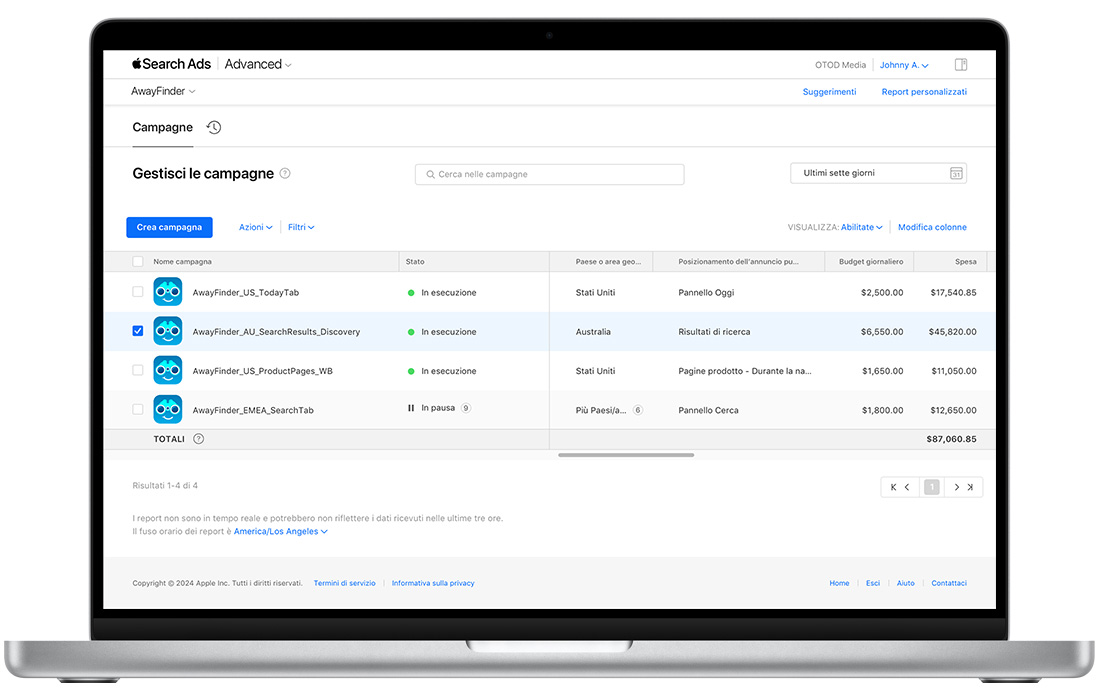
Come filtrare i dati
nelle dashboard
Il menu Filtro si trova nella parte superiore della tabella dei dati sulla performance nella dashboard Campagne, nella dashboard Gruppi di annunci, nella dashboard Annunci e nei pannelli Parole chiave, Termini di ricerca e Parole chiave a corrispondenza inversa. Fai clic per aprire il menu e scegliere fino a 20 filtri per visualizzare sezioni specifiche dei dati. Scegli tra i seguenti filtri:
| Filtri | |
|---|---|
| Generali | Dashboard Campagne: Paesi o aree geografiche, Stato, App, Budget giornaliero Dashboard Gruppi di annunci: Stato, Offerta CPT massima predefinita, Offerta CPM massima (solo per i report cronologici sugli annunci per il pannello Cerca), Limite CPA Pannello Parole chiave: Tipo di corrispondenza, Offerta CPT massima Pannello Termini di ricerca: Origine della corrispondenza, Offerta CPT massima predefinita Pannello Parole chiave a corrispondenza inversa: Tipo di corrispondenza, Tipo Dashboard Annunci: Stato, Origine contenuti creativi |
| Performance | Spesa, Spesa media giornaliera, Tap, Installazioni, Visualizzazioni |
| Advanced | Nuovi download, Download ripetuti |
Per i seguenti filtri, puoi scegliere di visualizzare i dati uguali a oppure maggiori o minori di valori specifici, o ancora compresi tra determinati valori:
- Spesa giornaliera media
- Limite CPA (nelle campagne per i risultati di ricerca)
- Budget giornaliero
- Offerta CPT massima predefinita
- Visualizzazioni
- Installazioni
- Offerta CPM massima (solo report cronologici sugli annunci per il pannello Cerca)
- Offerta CPT massima
- Spesa
- Tap
- Nuovi download
- Download ripetuti
Salvare i filtri
Puoi salvare fino a sei filtri specifici o combinazioni di filtri per usarli in futuro, facendo clic sul pulsante Salva in alto a destra nella tabella dei dati sulla performance. Assegna un nome al filtro e questo sarà disponibile nel menu come Filtro salvato, per visualizzare rapidamente la stessa sezione di dati in qualsiasi momento.
Modificare i nomi dei filtri salvati
Fai clic sul menu Filtri, poi fai clic sull’icona della matita accanto al filtro salvato di cui vuoi modificare il nome. Verrà visualizzata una finestra dove potrai effettuare le modifiche e salvare nuovamente il filtro.
Eliminare i filtri salvati
Fai clic sul menu Filtri, poi fai clic sull’icona del cestino accanto al filtro salvato che vuoi eliminare. Verrà visualizzata una finestra dove potrai confermare che desideri eliminare il filtro.